文章目录
一、Tomcat介绍
- 免费的、开放源代码的Web应用服务器,属于轻量级应用服务器
- 在中小型系统和并发访问用户不是很多的场合下被普遍使用
- 是开发和调试JSP程序的首选
- Apache软件基金会(Apache Software Foundation)Jakarta项目中的一个核心项目
- 由Apache、Sun和一些公司及个人共同开发而成
- 深受Java爱好者的喜爱,并得到部分软件开发商的认可
- 目前比较流行的Web应用服务器
Tomcat对比于Apache或者Nginx这些Web服务器,都具有处理HTML页面的功能,然而由于其处理静态HTML的能力远不及Apache或者Nginx,所以Tomcat通常是作为一个Servlet和JSP容器,单独运行在后端。
二、Tomcat组件
1、Tomcat组件
Tomcat由一系列的组件构成,其中核心的组件有三个:
- Web容器------完成Web服务器的功能。
- Servlet 容器------名字为catalina, 用于处理Servlet代码。
- JSP容器------用于将JSP动态网页翻译成Servlet代码。
2、JavaServlet
JavaServlet是运行在Web服务器或应用服务器上的程序,它是作为来自web浏览器或其他HTTP客户端的请求和HTTP服务器上的数据库或应用程序之间的中间层。使用Servlet,可以收集来自网页表单的用户输入,呈现来自数据库或者其他源的记录,还可以动态创建网页。与CGI (公共网关接口)功能相类似。
3、JSP容器
JSP全称:Java Server Pages
是一种动态网页开发技术。它使用JSP标签在HTML网页中插入Java代码。标签通常以<%开头 以%>结束。JSP是一 种Java servlet,主要用于实现Java web应用程序的用户界面部分。
JSP 通过网页表单获取用户输入数据、访问数据库及其他数据源,然后动态地创建网页。
三、Tomcat部署步骤
在部署 Tomcat 之前必须安装好 jdk,因为 jdk 是 Tomcat 运行的必要环境。
1.关闭防火墙,将安装 Tomcat 所需软件包传到/opt目录下
jdk-8u201-linux-x64.rpm
apache-tomcat-9.0.16.tar.gz
systemctl stop firewalld
systemctl disable firewalld
setenforce 0
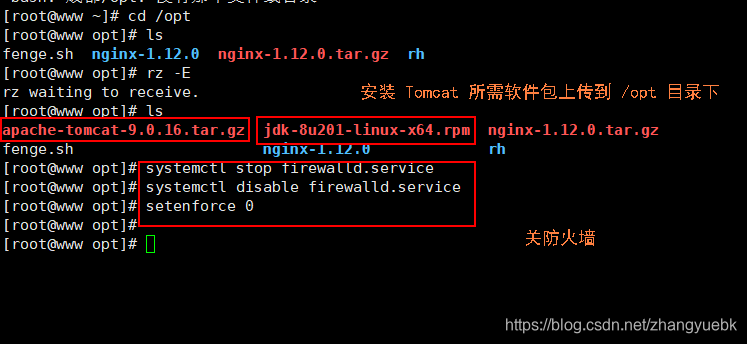
2.安装JDK
#查询指定软件包的文件列表
rpm -qpl jdk-8u201-linux-x64.rpm
#安装
rpm -ivh jdk-8u201-linux-x64.rpm
java -version

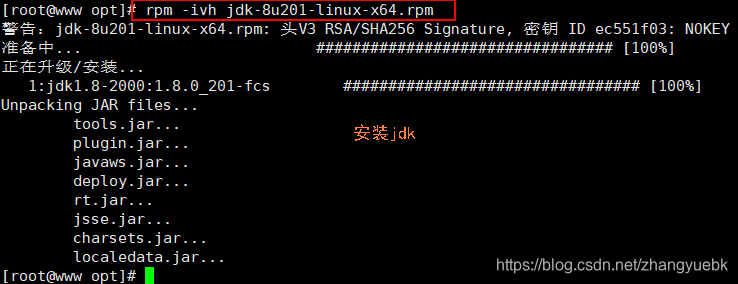

3、设置 JDK 环境变量
#profile.d相当于profile的扩展地盘
vim /etc/profile.d/java.sh
export JAVA_HOME=/usr/java/jdk1.8.0_201-amd64
export CLASSPATH=.:$JAVA_HOME/lib/tools.jar:$JAVA_HOME/lib/dt.jar
export PATH=$JAVA_HOME/bin:$PATH
source /etc/profile.d/java.sh
java -version
-------java.sh中补充的知识点-----------------------------------
CLASSPATH:编译、运行Java程序时,JRE 会去该变量指定的路径中搜索所需的类( .class)文件。
dt.jar:是关于运行环境的类库,主要是swing 的包。
tools.jar:主要是一 些 jdk 工具的类库,包括 javac, java,javap, javadoc等。
JDK:java development kit ( java开发工具)
JRE:java runtime environment ( java运行时环境)
JVM:java virtuak machine (java虚拟机) ,使 java程序可以在多种平台上运行class文件。
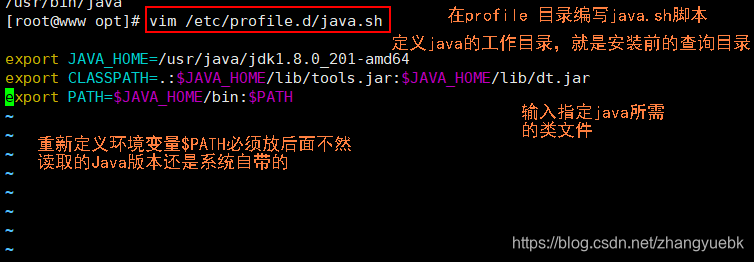
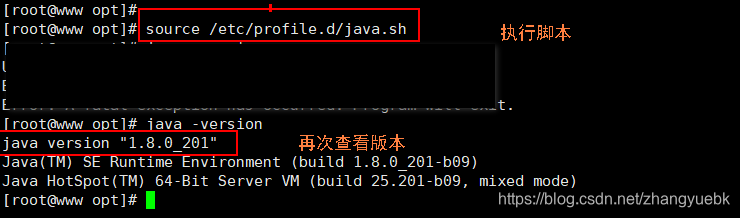

到这里就设置好了,我们也可以编写一个java脚本来验证安装
vim abc.java
#编写一个java程序,输出“hello world!”
public class abc {
public static void main(String[] args){
System.out.println("Hello World!");
}
}
#检测JDK环境是否设置成功
javac abc.java
java abc
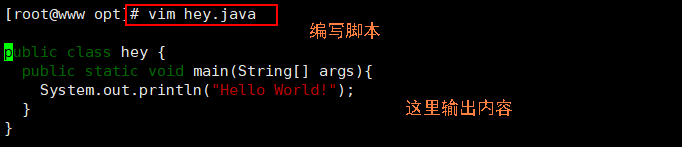



4、安装启动 Tomcat
cd /opt/
tar zxvf apache-tomcat-9.0.16.tar.gz
mv apache-tomcat-9.0.16 /usr/local/tomcat
##启动tomcat##
/usr/local/tomcat/bin/startup.sh
netstat -natp | grep 8080
#使用浏览器访问Tomcat的主页
http://192.168.132.30:8080




- 访问Tomcat的主页
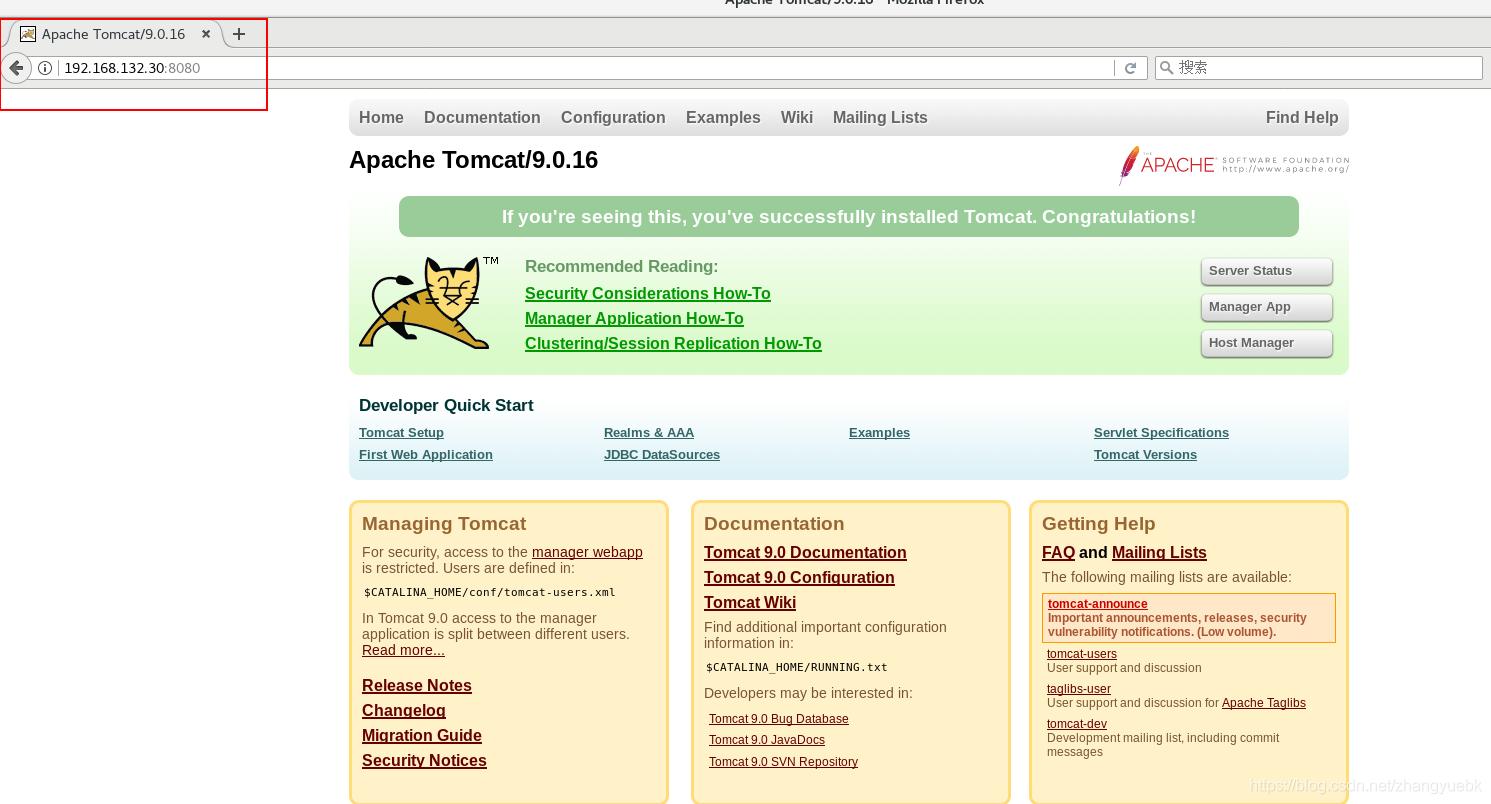
5、优化 Tomcat 启动速度
第一次启动 tomcat 可能会发现 tomcat 启动很慢,默认情况下可能需要几十秒,此时可以修改 jdk 参数进行优化。
vim /usr/java/jdk1.8.0_201-amd64/jre/lib/security/java.security
#修改117行;##/dev/random和/dev/urandom都是伪终端,但是/dev/urandom提供的数据流更快
securerandom.source=file:/dev/urandom
#创建一个软连接,将tomcat的命令放入/usr/local/bin
ln -s /usr/local/tomcat/bin/* /usr/local/bin/
#重启Tomcat
shutdown.sh
startup.sh
修改Java的主安全属性文件

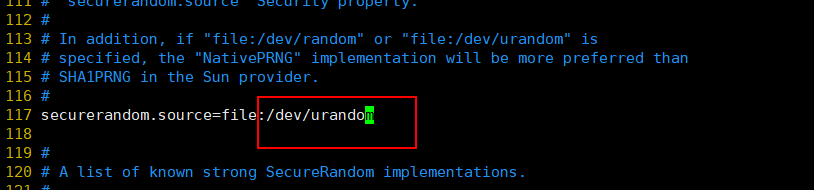

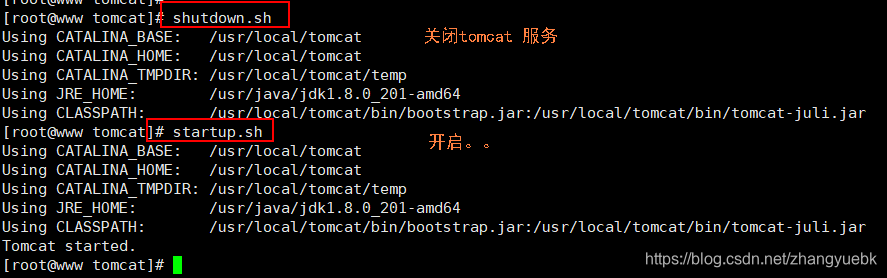
tomcat的主要目录
- 查看目录命令 ------ ll /usr/local/tomcat/
| 主要目录 | 用途 |
|---|---|
| bin | 存放启动和关闭Tomcat 的脚本文件,比较常用的是catalina. sh、startup.sh、 shutdown.sh 三个文件 |
| conf | 存放Tomcat 服务器的各种配置文件,比较常用的是server. xml、context . xml、tomcat-users.xml、 web. xml 四个文件. |
| lib | 存放Tomcat服务器的 jar 包,一 般不作任何改动,除非连接第三方服务,比如redis, 那就需要添加相对应的jar包 |
| logs | 存放Tomcat 日志 |
| temp | 存放Tomcat 运行时产生的文件 |
| webapps | 存放项目资源的目录 |
| work | Tomcat 工作目录,一般清除 Tomcat 缓存的时候会使用到 |

四、Tomcat 虚拟主机配置
很多时候公司会有多个项目需要运行,那么肯定不可能是一台服务器上运行多个Tomcat服务,这样会消耗太多的系统资源。此时,就需要使用到 Tomcat 虚拟主机。例如现在新增两个域名 www.accp.com 和 www.pcca.com, 希望通过这两个域名访问到不同的项目内容。
1.创建 kgc 和 benet 项目目录和文件
mkdir /usr/local/tomcat/webapps/accp
mkdir /usr/local/tomcat/webapps/pcca
echo "This is accp web!" > /usr/local/tomcat/webapps/accp/index.jsp
echo "This is pcca web!" > /usr/local/tomcat/webapps/pcca/index.jsp
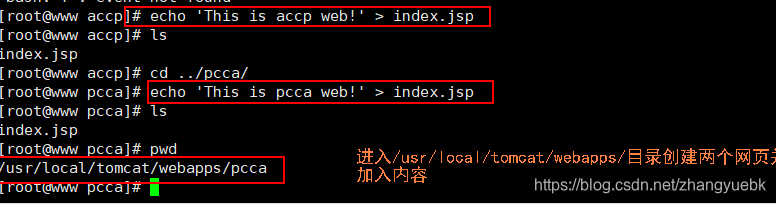
2.修改 Tomcat 主配置文件
vim /usr/local/tomcat/conf/server.xml
--165行前--插入
<Host name="www.kgc.com" appBase="webapps" unpackWARs="true" autoDeploy="true" xmlValidation="false" xmlNamespaceAware="false">
<Context docBase="/usr/local/tomcat/webapps/kgc" path="" reloadable="true" />
</Host>
<Host name="www.benet.com" appBase="webapps" unpackWARs="true" autoDeploy="true" xmlValidation="false" xmlNamespaceAware="false">
<Context docBase="/usr/local/tomcat/webapps/benet" path="" reloadable="true" />
</Host>
/usr/local/tomcat/bin/shutdown.sh
/usr/local/tomcat/bin/startup.sh
Host name :主机名
appBase :Tomcat程序工作目录,相对路径为webapps,绝对路径为/usr/local/tomcat/webapps
unpackWARs :是否解压war包
autoDeploy :指示Tomcat运行时,如有新的WEB应用是否允许自动部署
xmlValidation :是否验证xml文件执行有效性检验的标志
xmlNamespaceAware :是否启用xml命名空间,设置该值与xmlValidation为true,表示对web.xml文件执行有效性检验
docBase :WEB应用的目录
path :设置访问的URI为WEB应用的根目录
reloadable :是否在程序有改动时重新载入


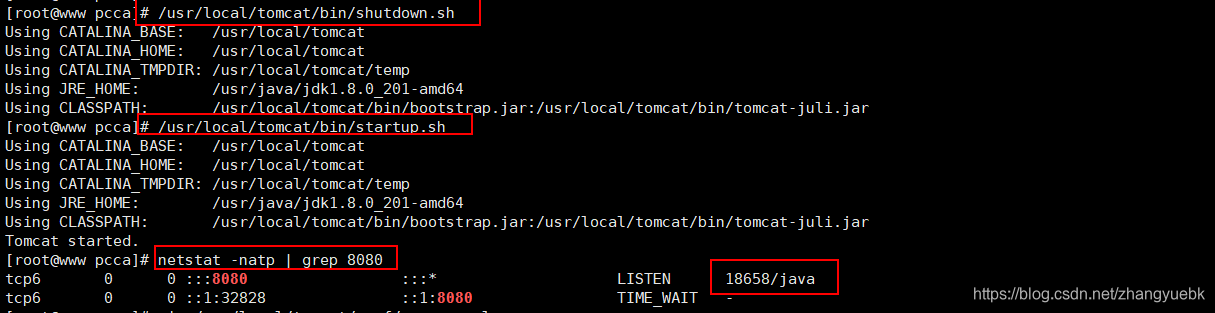
3、浏览器访问验证
echo "192.168.132.30 www.accp.com www.pcca.com" >> /etc/hosts
浏览器访问 http://www.accp.com:8080 页面显示This is accp web!
浏览器访问 http://www.pcca.com:8080 页面显示This is pcca web!



四、Tomcat 优化
Tomcat 默认安装下的缺省配置并不适合生产环境,它可能会频繁出现假死现象需要重启,只有通过不断压测优化才能让它最高效率稳定的运行。优化主要包括三方面,分别为操作系统优化(内核参数优化),Tomcat配置文件参数优化,Java虚拟机(JVM)调优。今天我们就了解一下Tomcat配置文件参数优化。
Tomcat 配置文件参数优化
常用的优化相关参数如下:
【maxThreads】Tomcat 使用线程来处理接收的每个请求,这个值表示 Tomcat 可创建的最大的线程数,默认值是 200。
【minSpareThreads】最小空闲线程数,Tomcat 启动时的初始化的线程数,表示即使没有人使用也开这么多空线程等待,默认值是 10。
【maxSpareThreads】最大备用线程数,一旦创建的线程超过这个值,Tomcat就会关闭不再需要的socket线程。默认值是-1(无限制)。一般不需要指定。
【URIEncoding】指定 Tomcat 容器的 URL 编码格式,语言编码格式这块倒不如其它 Web服务器软件配置方便,需要分别指定。
【connnectionTimeout】网络连接超时,单位:毫秒,设置为 0 表示永不超时,这样设置有隐患的。通常默认 20000 毫秒就可以。
【enableLookups】是否反查域名,以返回远程主机的主机名,取值为:true 或 false,如果设置为 false,则直接返回 IP 地址,为了提高处理能力,应设置为 false。
【disableUploadTimeout】上传时是否使用超时机制。应设置为 true。
【connectionUploadTimeout】上传超时时间,毕竟文件上传可能需要消耗更多的时间,这个根据你自己的业务需要自己调,以使Servlet有较长的时间来完成它的执行,需要与上一个参数一起配合使用才会生效。
【acceptCount】指定当所有可以使用的处理请求的线程数都被使用时,可传入连接请求的最大队列长度,超过这个数的请求将不予处理,默认为 100 个。
【compression】是否对响应的数据进行GZIP压缩,off:表示禁止压缩;on:表示允许压缩(文本将被压缩)、force:表示所有情况下都进行压缩,默认值为 off,压缩数据后可以有效的减少页面的大小,一般可以减小 1/3 左右,节省带宽。
【compressionMinSize】表示压缩响应的最小值,只有当响应报文大小大于这个值的时候才会对报文进行压缩,如果开启了压缩功能,默认值就是 2048。
【compressableMimeType】压缩类型,指定对哪些类型的文件进行数据压缩。
【noCompressionUserAgents="gozilla, traviata"】对于以下的浏览器,不启用压缩
以上是一些常用的配置参数,还有好多其它的参数设置,还可以继续深入的优化,HTTP Connector 与 AJP Connector 的参数属性值,可以参考官方文档的详细说明进行学习。
vim /usr/local/tomcat/conf/server.xml
......
<Connector port="8080" protocol="HTTP/11.1"
connectionTimeout="20000"
redirectPort="8443"
--71行--插入
minSpareThreads="50"
enableLookups="false"
disableUploadTimeout="true"
acceptCount="300"
maxThreads="500"
processorCache="500"
URIEncoding="UTF-8"
compression="on"
compressionMinSize="2048"
compressableMimeType="text/html,text/xml,text/javascript,text/css,text/plain,image/gif,image /jpg,image/png"/>























 4487
4487











 被折叠的 条评论
为什么被折叠?
被折叠的 条评论
为什么被折叠?








